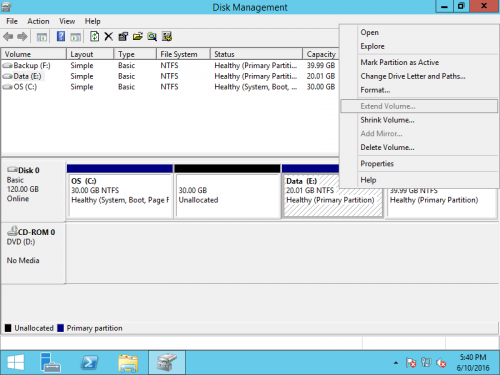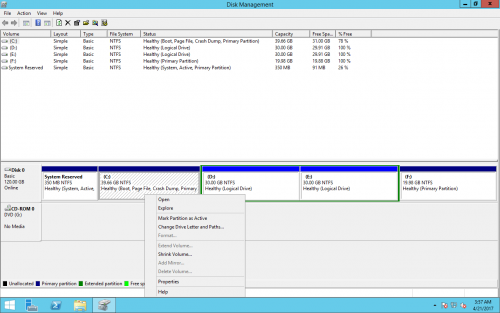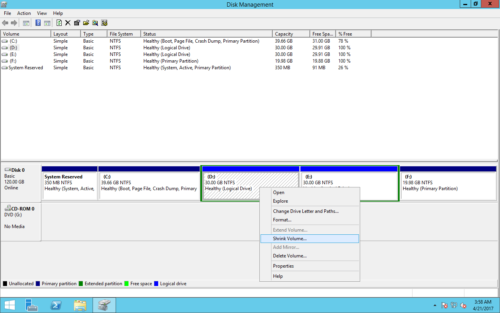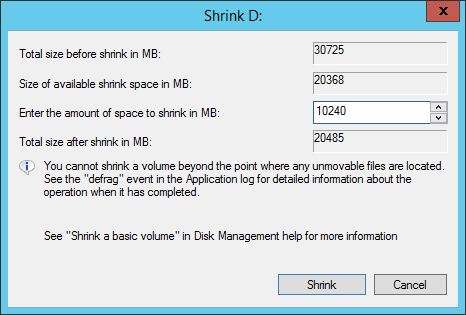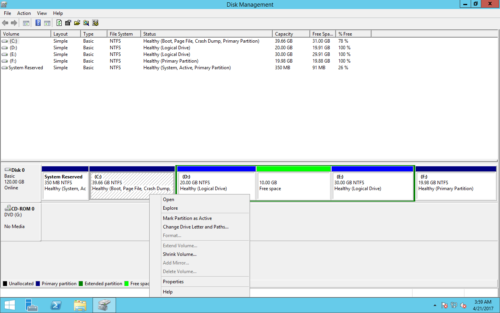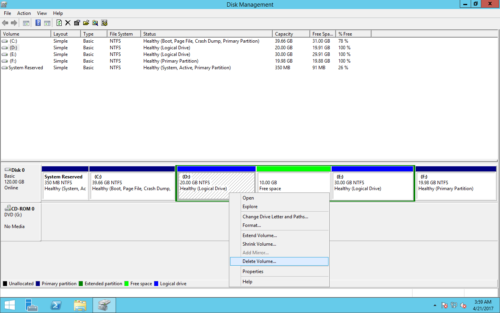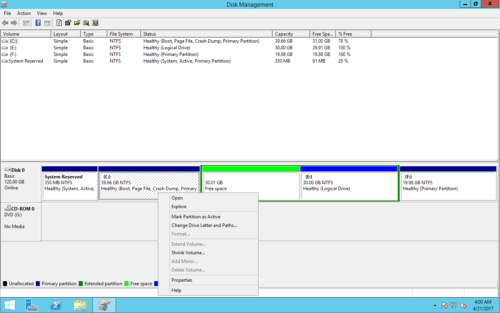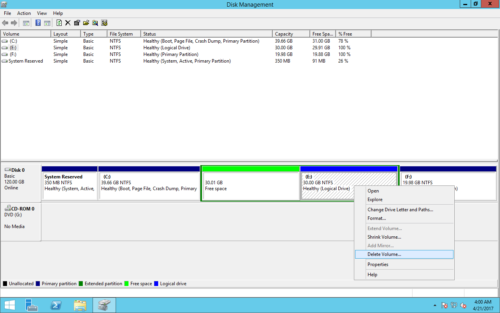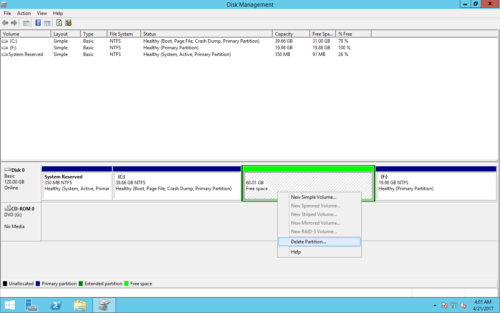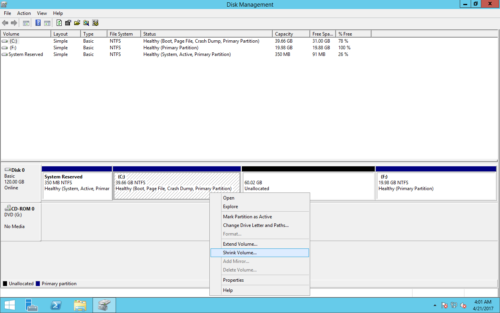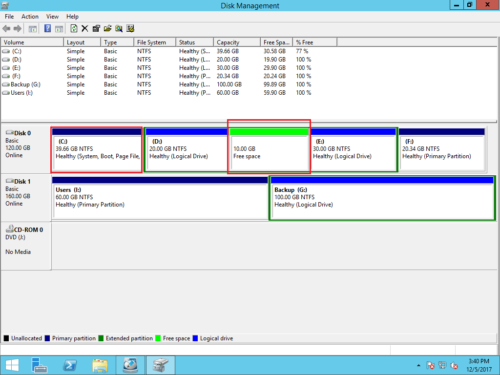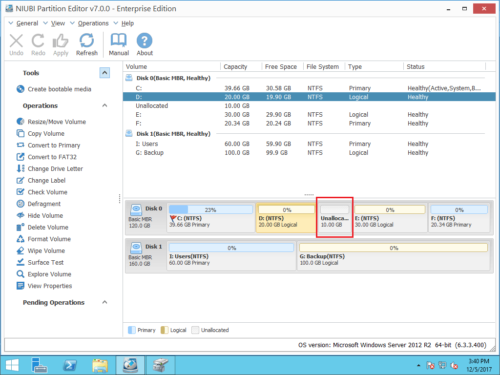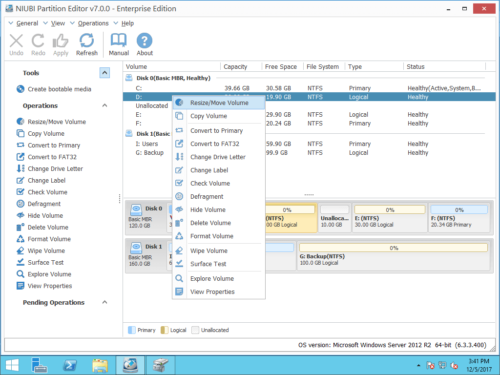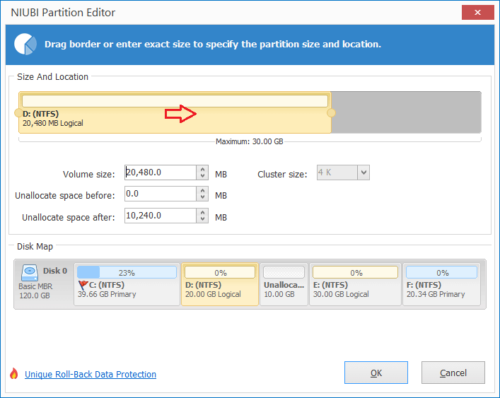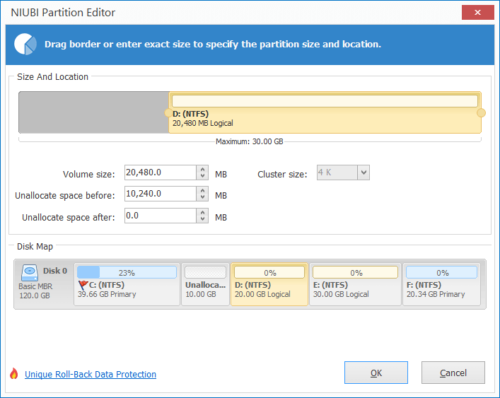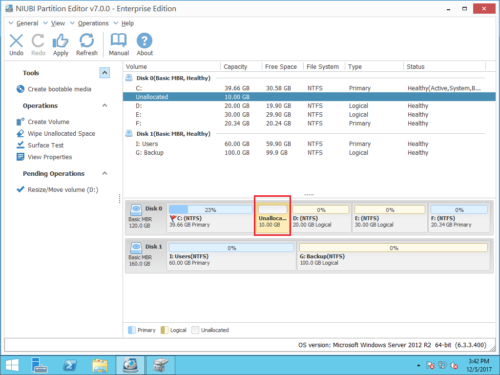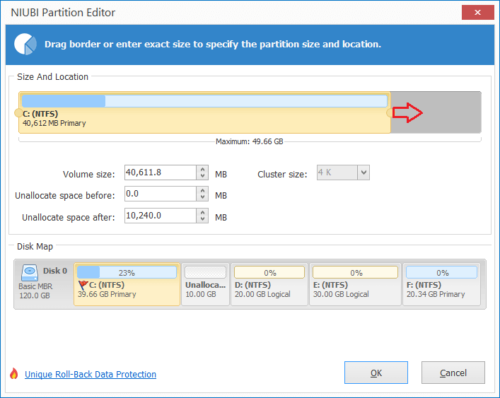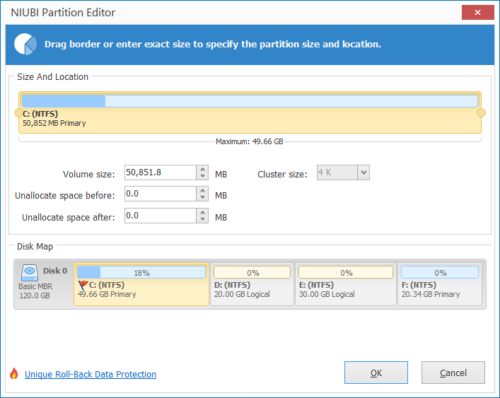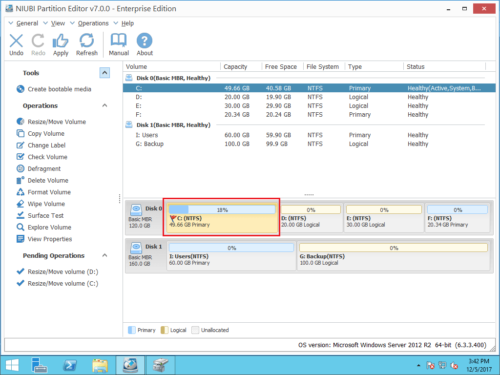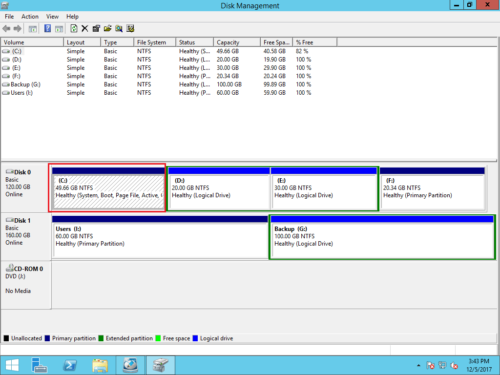Extender el volumen atenuado en Windows Server 2012 r2
Hay funciones de "reducir volumen" y "ampliar volumen" en la administración de discos nativa de Windows Server 2012. Cuando C: la unidad se está llenando, algunas personas intentan reducir la partición D a extender la unidad C. Después de encoger D u otra partición, encontraron que Extender volumen está deshabilitado para la unidad C. Pocas personas saben la razón exacta. En este artículo, presentaré todas las razones posibles por las que "Extender volumen" aparece en gris en Server 2012 r2 Disk Management para solucionar este problema fácilmente.
¿Por qué extender volumen aparece atenuado en Server 2012 r2?
Antes de explicar los motivos, veamos los escenarios en los que Ampliar volumen está atenuado en Administración de discos de Windows Server 2012.
Escenario 1
Si hace clic con el botón derecho en una unidad sin espacio contiguo sin asignar, Extender volumen está completamente atenuado.
Escenario 2
La mayoría de la gente quiere reducir D para expandir C, así que intentemos reducir D primero. Haga clic derecho en D: y seleccione "Reducir volumen"
Reduce el espacio de 10 GB.
Ahora, se ha sacado 10GB de espacio libre de D. Haga clic con el botón derecho en la unidad C, pero el volumen extendido todavía está desactivado.
Escenario 3
Desde Microsoft, para extender un disco debe haber adyacente Espacio no asignado, entonces, ¿qué pasa con la eliminación de D?
¡Lo hizo, pero Extender volumen todavía está atenuado!
Escenario 4
De la captura de pantalla, todavía no hay espacio no asignado, puede ser causado por la partición extendida, así que elimine todos los volúmenes en la partición extendida y vuelva a intentarlo.
Eliminar la partición extendida.
Ahora, el espacio en disco se muestra como No asignado, y Extender volumen está disponible.
Las razones por las que extender volumen aparece atenuado en Server 2012 r2:
- Puede intentar extender una partición FAT32. En la administración de discos de Windows, solo se pueden ampliar las particiones NTFS y RAW.
- No hay adyacente Espacio sin asignar. Solo cuando hay espacio contiguo sin asignar a la derecha de una partición NTFS, puede extender esta partición con Administración de discos.
- Si la unidad adyacente D está en la partición extendida, no puede extender la unidad C eliminando D. Debe eliminar todos Unidades lógicas y la partición extendida.
¿Qué hacer cuando Extender volumen está deshabilitado?
Es absolutamente un malos idea de borrar unidad D, así como otros volúmenes en la partición extendida. En cambio, puedes movimiento el espacio no asignado con software de partición. En primer lugar, abramos Administración de discos:
Como puede ver en la captura de pantalla de mi servidor, la unidad C tiene 39.66 GB y el espacio sin asignar de 10 GB (reducido desde D) está detrás de D:.
Descargar y lanzar NIUBI Partition Editor, el diseño de la partición del disco es el mismo con la Administración de discos.Cómo arreglar el volumen extendido atenuado en Windows Server 2012 (R2):
Paso 1: Haga clic con el botón derecho en la unidad D y seleccione "Resize/Move Volume".
Paso 2: En la ventana emergente, arrastre el centro de la unidad D hacia la derecha.
Haga Clic en OK y de regreso a la ventana principal, el espacio no asignado de 10 GB se mueve detrás de la unidad C :.
Paso 3: Haga clic con el botón derecho en la unidad C y seleccione "Resize/Move Volume" otra vez. En la ventana emergente, arrastre el borde derecho hacia la derecha para combinar este espacio sin asignar.
Paso 4: Haga Clic en OK y de vuelta a la ventana principal, finalmente haga clic ¡Aplicá! arriba a la izquierda para ejecutar, hecho.
Compruebe en Administración de discos, la unidad C aumenta a 49.66 GB.
Cuando Extend Volume está deshabilitado para la unidad C en Server 2012 (R2) después de reducir D, ejecute NIUBI Partition Editor para mover la partición D a la derecha y hacer que el espacio no asignado sea contiguo a la unidad C, la unidad C se puede extender fácilmente.
Otras soluciones cuando Extender volumen está atenuado en Server 2012 Disk Management:
- Si desea extender una partición FAT32, no hay diferencia con extender la partición NTFS. Mira el vídeo.
- Si eliminó la partición lógica D y extendió la unidad C en gris, vuelva a crear la unidad D en Administración de discos y luego cambie el tamaño de la partición con NIUBI.
- Si no puede extender una partición más allá de 2 TB en un disco MBR, convertir MBR a GPT y luego extienda la partición con espacio sin asignar.
Además de ayudar a solucionar el problema atenuado del volumen extendido de Windows Server 2012, NIUBI Partition Editor le ayuda a realizar muchas operaciones de administración de particiones de disco.